Linux စနစ်အတွက် Tor အသုံးပြုနည်းလမ်းညွှန်
Last Reviewed: March 28, 2019
This guide outlines how to use Tor Browser on Linux.
ဤလမ်းညွှန်တွင် Linux စနစ်တွင် Tor Browser ကို အသုံးပြုနိုင်မည့် အချက်များ ပါဝင်ပါတယ်။
ကွန်ပျူတာစနစ်လိုအပ်ချက်- အင်တာနက်ချိတ်ဆက်မှု၊ သင့်စိတ်ကြိုက် Linux စနစ်ဖြင့် အလုပ်လုပ်နေသော ကွန်ပျူတာ
လမ်းညွှန်တွင် အသုံးပြုထားသည့် ဗားရှင်း- Ubuntu 18.04.1 LTS; Tor Browser: 8.0.8
လိုင်စင်- Free Software![]() ; mix of Free Software licenses
; mix of Free Software licenses
အခြားဖတ်ရှုလေ့လာရန်-
- https://2019.www.torproject.org/docs/documentation.html.en
- https://tor.stackexchange.com/
- https://www.eff.org/pages/tor-and-https
- https://www.youtube.com/playlist?list=PLwyU2dZ3LJErtu3GGElIa7VyORE2B6H1H
အဆင့်- အခြေခံနှင့် အလယ်အလတ်
ကြာချိန်- ၁၅-၃၀ မိနစ်
နောက်ဆုံးစိစစ်သည့်ရက်စွဲ- ၂၀၂၁ ခုနှစ် ဇွန်လ ၂၇ ရက်
Tor ဆိုတာဘာလဲ။
Tor ဆိုတာ သင်အွန်လိုင်းတက်တဲ့အခါ သင်ဘယ်သူဘယ်ဝါဆိုတာနဲ့ ဘယ်သူနဲ့ချိတ်ဆက်နေလဲဆိုတာ မသိနိုင်အောင် ဖုံးကွယ်ပေးထားနိုင်တဲ့ အများအကျိုးပြု ဝန်ဆောင်မှုတစ်ခု ဖြစ်ပါတယ်။ ဒီဝန်ဆောင်မှု ကိုသုံးမယ်ဆိုရင် Tor နက်ဝေါ့ခ်အတွင်းမှာတောင် သင့်ရဲ့ကိုယ်ရေးအချက်အလက်တွေကို လျှို့ဝှက်ပေးထားမှာဖြစ်လို့ Tor အသုံးပြုသူအချင်းချင်းတောင် ဘယ်သူဘယ်ဝါမှန်းမသိနိုင်ပါဘူး။
ဝက်ဘ်ဆိုက်တွေထဲဝင်တဲ့အခါ မိမိဘယ်သူဘယ်ဝါမှန်း မသိအောင် ဖုန်းကွယ်ဖို့ လိုလာတဲ့အခါ
Tor ဘရောက်ဇာကို အလွယ်တကူသုံးပြီးTor နက်ဝေါ့ခ်ထဲ ဝင်လို့ရပါတယ်။
Tor က ပုံမှန်ဝက်ဘ်် ဘရောက်ဇာ web browser![]() တွေလိုပဲ အလုပ်လုပ်တာပါ။ ဝက်ဘ်ဘရောက်ဇာ ဆိုတာ ဝက်ဘ်ဆိုက်တွေကို ကြည့်လို့ရအောင် ရေးထားတဲ့ ပရိုဂရမ်တွေပေါ့။ ဥပမာဆိုရရင် Chrome, Firefoxနဲ့ Safari တို့လိုမျိုးပါ။ အခြားဝက်ဘ်ဘရောက်ဇာတွေနဲ့ မတူတဲ့ အချက်ကတော့ Tor ဘရောက်ဇာက သင့်ရဲ့ ဆက်သွယ်မှုတွေကို Tor နက်ဝေါ့ခ်ထဲမှာပဲ ထားတာမို့ သင်အွန်လိုင်းမှာ ဘာလုပ်နေလဲဆိုတာ ကို သင့်ကိုစောင့်ကြည့်သူတွေ သိဖို့ခက်စေသလိုနဲ့ ဝက်ဘ်ဆိုက်တွေကို စောင့်ကြည့်သူတွေကလဲ သင်ဘယ်နေရာကချိတ်ဆက် အသုံးပြုနေသလဲဆိုတာ ခြေရာခံဖို့ခက်ခဲစေပါတယ်။
တွေလိုပဲ အလုပ်လုပ်တာပါ။ ဝက်ဘ်ဘရောက်ဇာ ဆိုတာ ဝက်ဘ်ဆိုက်တွေကို ကြည့်လို့ရအောင် ရေးထားတဲ့ ပရိုဂရမ်တွေပေါ့။ ဥပမာဆိုရရင် Chrome, Firefoxနဲ့ Safari တို့လိုမျိုးပါ။ အခြားဝက်ဘ်ဘရောက်ဇာတွေနဲ့ မတူတဲ့ အချက်ကတော့ Tor ဘရောက်ဇာက သင့်ရဲ့ ဆက်သွယ်မှုတွေကို Tor နက်ဝေါ့ခ်ထဲမှာပဲ ထားတာမို့ သင်အွန်လိုင်းမှာ ဘာလုပ်နေလဲဆိုတာ ကို သင့်ကိုစောင့်ကြည့်သူတွေ သိဖို့ခက်စေသလိုနဲ့ ဝက်ဘ်ဆိုက်တွေကို စောင့်ကြည့်သူတွေကလဲ သင်ဘယ်နေရာကချိတ်ဆက် အသုံးပြုနေသလဲဆိုတာ ခြေရာခံဖို့ခက်ခဲစေပါတယ်။
တစ်ခုသတိပြုရမှာက Tor ဘရောက်ဇာထဲမှာပဲ သင်ဘယ်သူမှန်းမသိအောင် ကွယ်ဝှက်ထားနိုင်ပါတယ်။ Tor ဘရောက်ဇာကို သင့်ကွန်ပျူတာထဲထည့်ထားရုံနဲ့ သင်ကွန်ပျူတာတစ်ခုလုံးနဲ့ သင့်လုပ်ဆောင်မှု အားလုံး (ဥပမာ- Tor မဟုတ်တဲ့ အခြားဘရောက်ဇာသုံးတဲ့ အခါမျိုး) ကို ကွယ်ဝှက်မပေးနိုင်ပါဘူး။
Tor ဘရောက်ဇာအား ရယူခြင်း
ဘရောက်ဇာတွေဖြစ်တဲ့ Firefox, Chrome, Internet Explorer, နဲ့ Microsoft Edge တစ်မျိုးမျိုးကို သုံးပြီး www.torproject.org/download/ ကိုဝင်ပါ။
ရှာဖွေအင်ဂျင် (search engine) ကိုသုံးပြီး Tor ဘရောက်ဇာကို ရှာမယ်ဆိုရင် သင့် URL မှန်အောင် ဂရုစိုက်ပါ။
Tor မဟုတ်တဲ့ တခြားဆိုက်တွေနဲ့ အခြား HTTPS![]() (SSl/TLS) security certificates တွေဆီရောက်သွားရင် ဆက်မသွားပါနဲ့။
(SSl/TLS) security certificates တွေဆီရောက်သွားရင် ဆက်မသွားပါနဲ့။
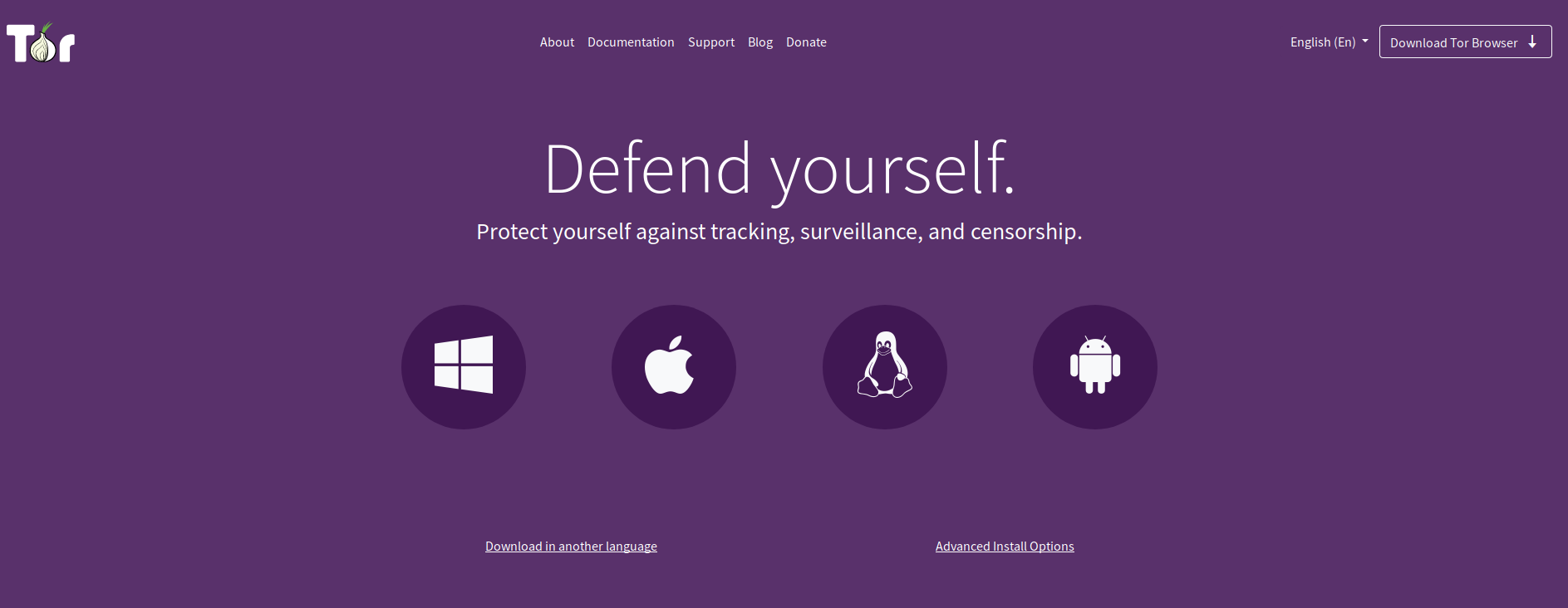
Linux ဒေါင်းလုတ်ခလုတ်ကို ရွေးပါ။
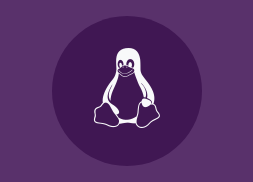
အချို့ ဘရောက်ဇာတွေက သင်ဖိုင်ကို ဒေါင်းလုတ်ဆွဲလို/မလို မေးပါလိမ့်မယ်။ Firefox မှာ တော့ ဘရောက်ဇာဝင်းဒိုးအလယ်မှာ သေတ္တာလေးတစ်ခု ပေါ်လာပါလိမ့်မယ်။ ဘယ်ဘရောက်ဇာ အတွက်ပဲ ဖြစ်ဖြစ် ဖိုင်ကိုအရင်သိမ်းဆည်းပြီးမှ ရှေ့ဆက်သွားတာ အကောင်းဆုံးဖြစ်တဲ့အတွက် Save ခလုတ်ကို နှိပ်ပါ။
ဒီနမူနာမှာတော့ လမ်းညွှန်ရေးချိန်မှာထွက်ထားတဲ့ နောက်ဆုံး Tor ဗားရှင်းဖြစ်တဲ့ 8.0.8 ကို သုံးထားပါတယ်။ သင်စာဖတ်ချိန်မှာတော့ ဗားရှင်းအသစ်တွေ ထပ်ထွက်ထားတာ ဖြစ်နိုင်တာမို့ သင်အသုံးပြုမယ်ဆိုရင်တော့ နောက်ဆုံးထွက်တဲ့ ဗားရှင်းကိုပဲ ဒေါင်းလုတ်ဆွဲပြီး သုံးပါ။
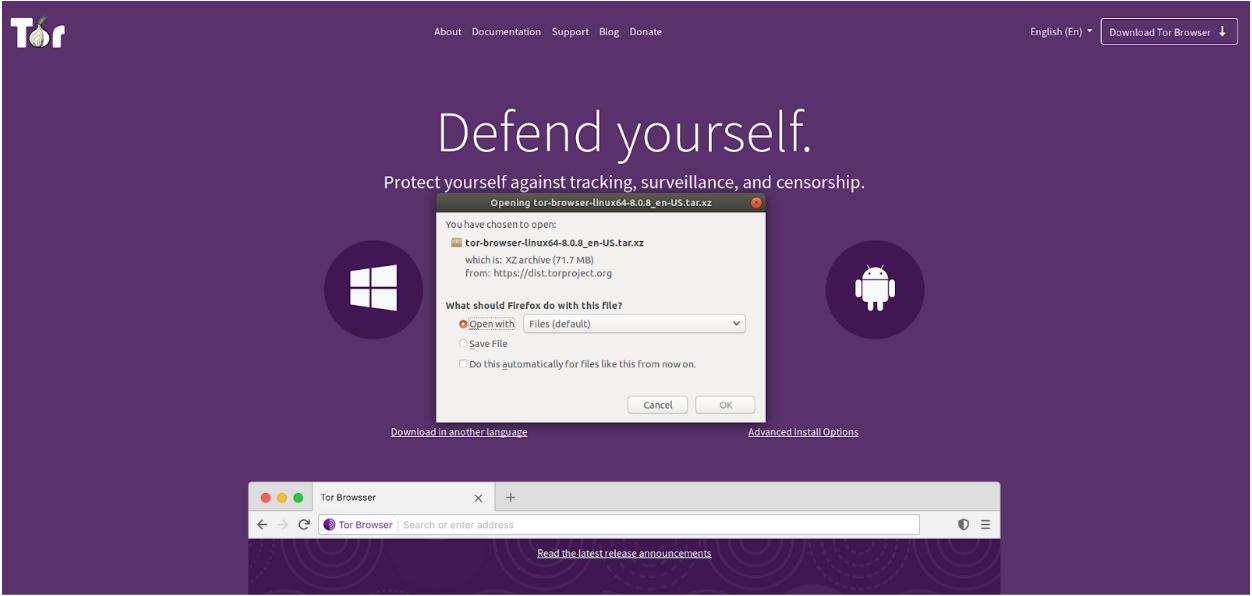
Tor ဘရောက်ဇာကို ထည့်သွင်းခြင်း
ဒေါင်းလုတ်ဆွဲပြီးတာနဲ့ ဒေါင်းလုတ်ဖိုဒါဆီ သွားပါ။ သင့်အနေနဲ့ တရားဝင်ဆိုက်တွေကနေ လုံခြုံတဲ့ အင်တာနက်ကွန်နက်ရှင်သုံးပြီး ဆွဲထားတဲ့ ဆော့ဖ်ဝဲတွေကိုပဲ သင့်ကွန်ပျူတာထဲမှာ လည်ပတ်အသုံးပြု သင့်ပါတယ်။ သင့်ကတော့ သင်ဘယ်နေရာကနေ ဘာကို ဒေါင်းလုတ်ဆွဲ ရမယ်ဆို တာသိသလို Tor ဘရောက်ဇာကို လုံခြုံတဲ့ HTTPS![]() ဆိုက်ကနေ ဒေါင်းလုတ်ဆွဲထားတာမို့ ဖိုင်နာမည် “tor-browser-linux64-8.0.8_en-US.tar.xz” ကို ကလစ်နှစ်ချက် စိတ်ချလက်ချ နှိပ်လို့ရပါတယ်။
ဆိုက်ကနေ ဒေါင်းလုတ်ဆွဲထားတာမို့ ဖိုင်နာမည် “tor-browser-linux64-8.0.8_en-US.tar.xz” ကို ကလစ်နှစ်ချက် စိတ်ချလက်ချ နှိပ်လို့ရပါတယ်။
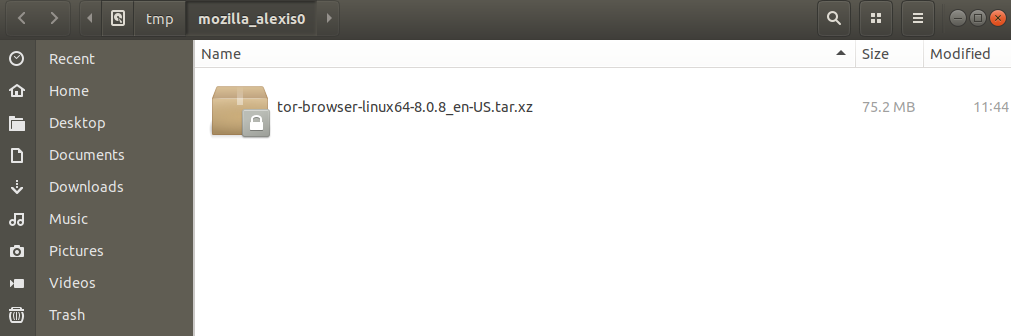
ကလစ်နှစ်ချက်နှိပ်ပြီးရင် ဖိုင်ထဲမှာပါဝင်တဲ့ အရာတွေကို ဆွဲထုတ်ဖို့ ခေတ္တစောင့်ပါ။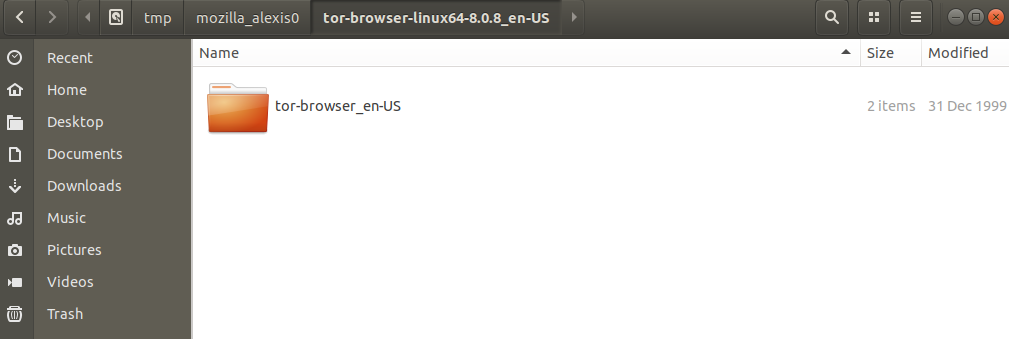
ပြီးတာနဲ့ “tor-browser_en-US” ဖိုဒါကို ဖွင့်ပြီး "Tor Browser Setup" ဖိုင်ကို ကလစ်နှစ်ချက်နှိပ်ပါ။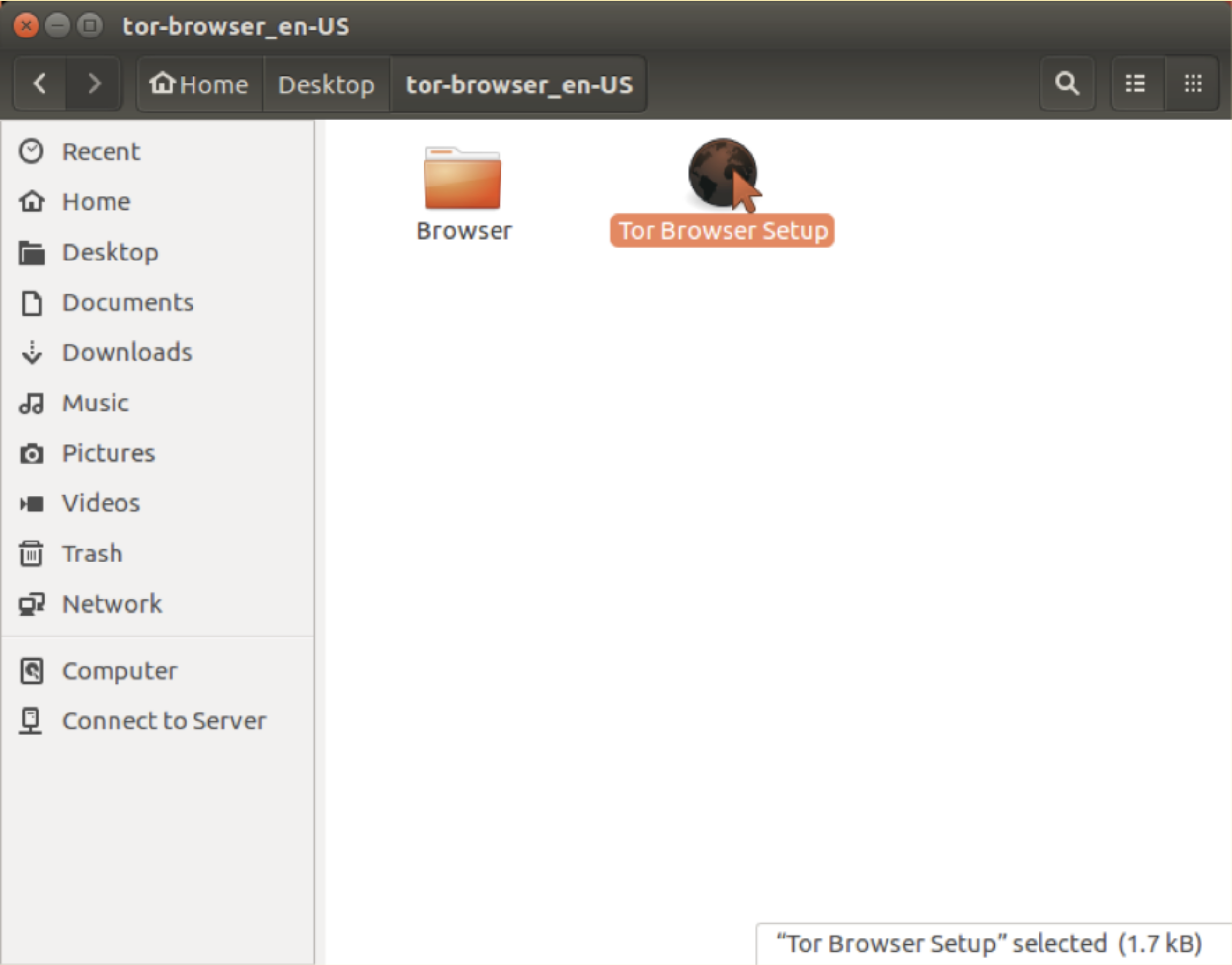
Tor ဘရောက်ဇာကို အသုံးပြုခြင်း
Tor ဘရောက်ဇာ ပထမဆုံးအကြိမ် စပွင့်တာနဲ့ အချို့စက်တင်တွေကို ပြောင်းဖို့လုပ်နိုင်ပါတယ်။ အချို့ configuration setting တွေကို ပြောင်းချင်ပြောင်းရပါလိမ့်မယ်။ ဒါပေမဲ့ မပြောင်းခင်မှာ Connect ခလုတ်ကို နှိပ်ပြီး Tor နက်ဝေါ့ခ်ကို အရင်ချိတ်ပါ။
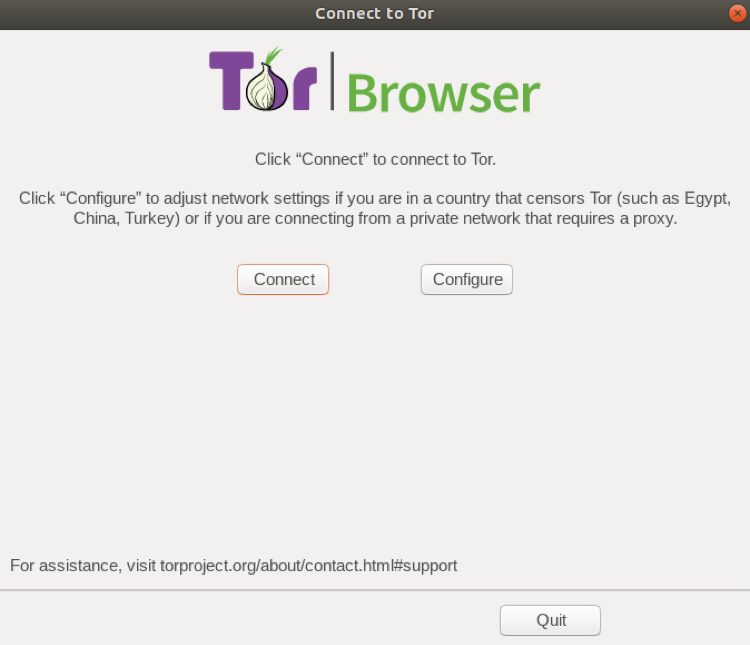
Tor ဘရောက်ဇာကနေ Tor နက်ဝေါ့ခ်ကို ချိတ်ဆက်နေကြောင်းပြတဲ့ မီးခိုးရောင်ဘားတန်းနဲ့ ဝင်းဒိုးတစ်ခု ပွင့်လာပါမယ်။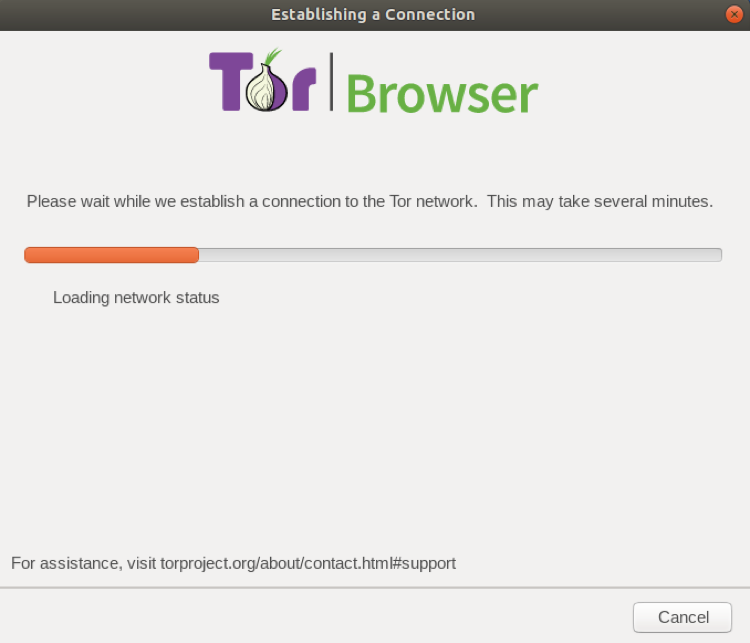
ပထမဆုံးအကြိမ် Tor ဘရောက်ဇာကို ဖွင့်ဖို့ အချိန်နည်းနည်းကြာတတ်တာမို့ သင့်အနေနဲ့ စိတ်ရှည်ဖို့ လိုပါတယ်။ တစ်မိနစ်၊ နှစ်မိနစ်လောက် စောင့်ပြီးရင်တော့ ဘရောက်ဇာ ပွင့်လာပါလိမ့်မယ်။
သင့်ကို ပုံမှာပါတဲ့ Welcome စခရင်နဲ့ ကြိုဆိုပါလိမ့်မယ်။
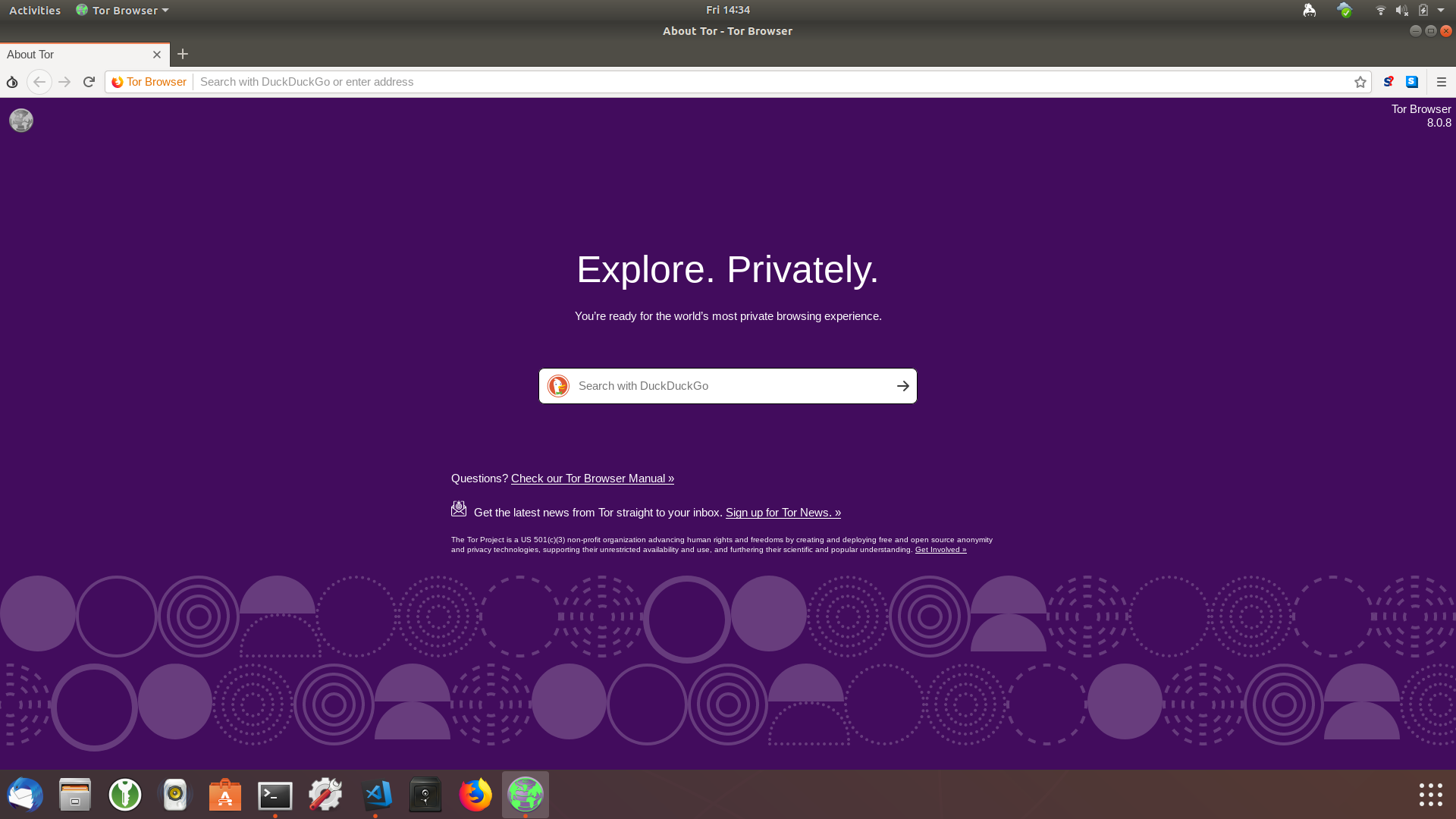
ဘယ်ဘက် အပေါ်ထောင့်က ကမ္ဘာလုံးပုံလေးကိုနှိပ်ပြီး Tor ဘယ်လို အလုပ်လုပ်သလဲပြောထားတဲ့ အသုံးပြုနည်းကို ကြည့်ပါ။
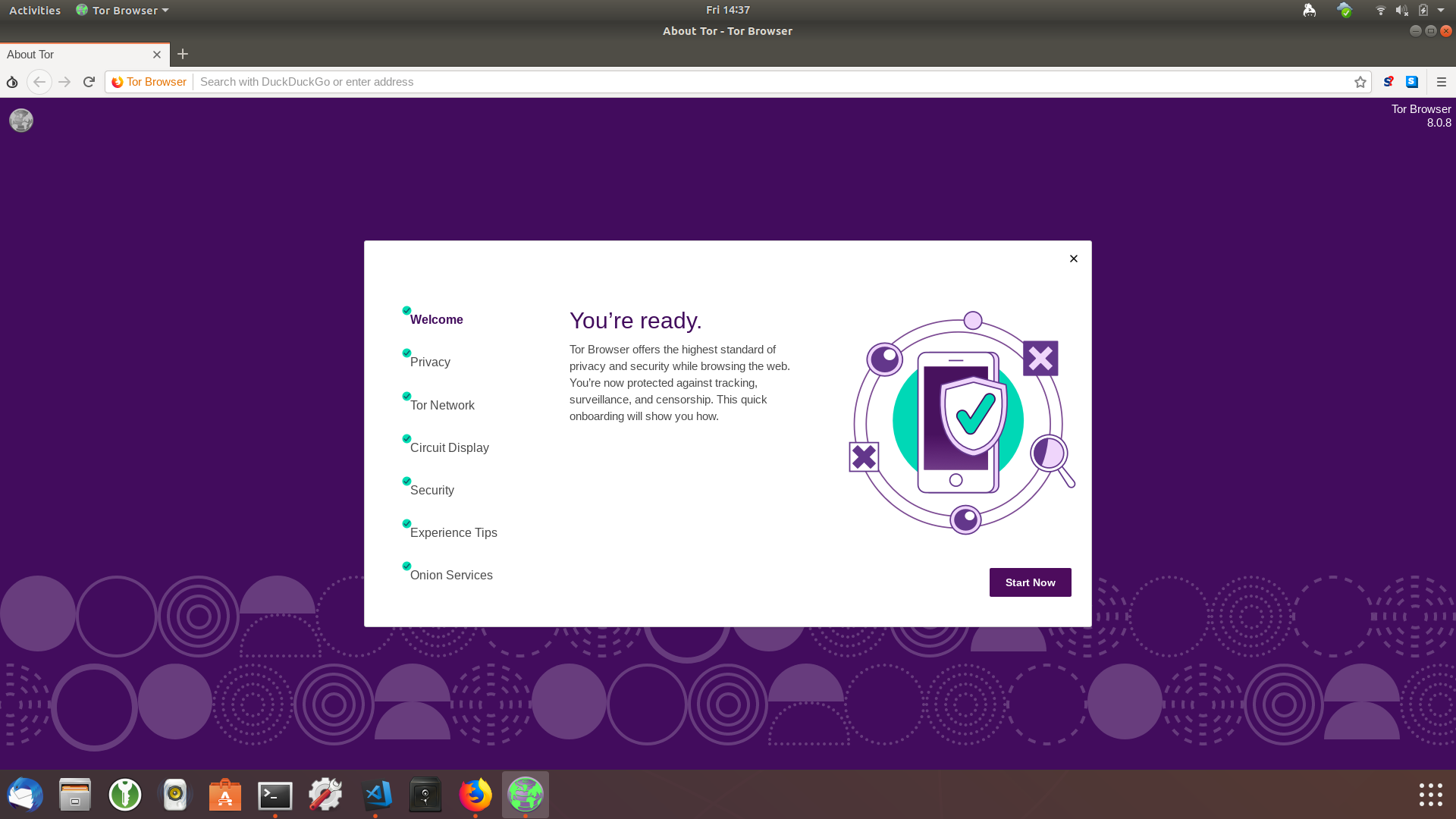
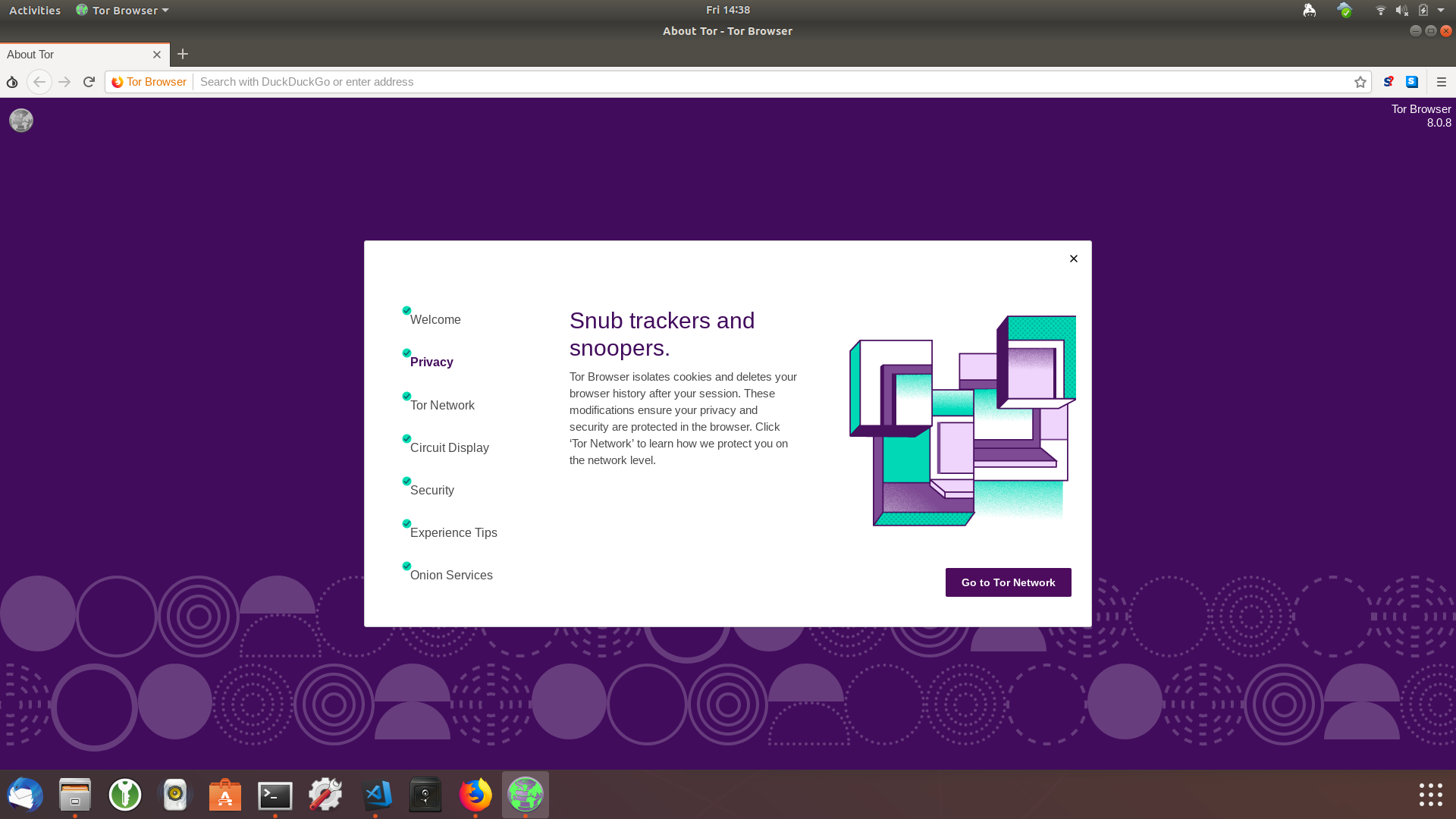
အသုံးပြုနည်းမှာ Tor ဆားကစ်တွေ အလုပ်လုပ်ပုံနဲ့ အွန်လိုင်းတက်တဲ့အခါ သင့်ကိုယ်ရေးအချက် အလက်တွေ လုံခြုံအောင် ဘယ်လိုလုပ်ထားသလဲဆိုတာကို ရှင်းပြထားပါတယ်။ 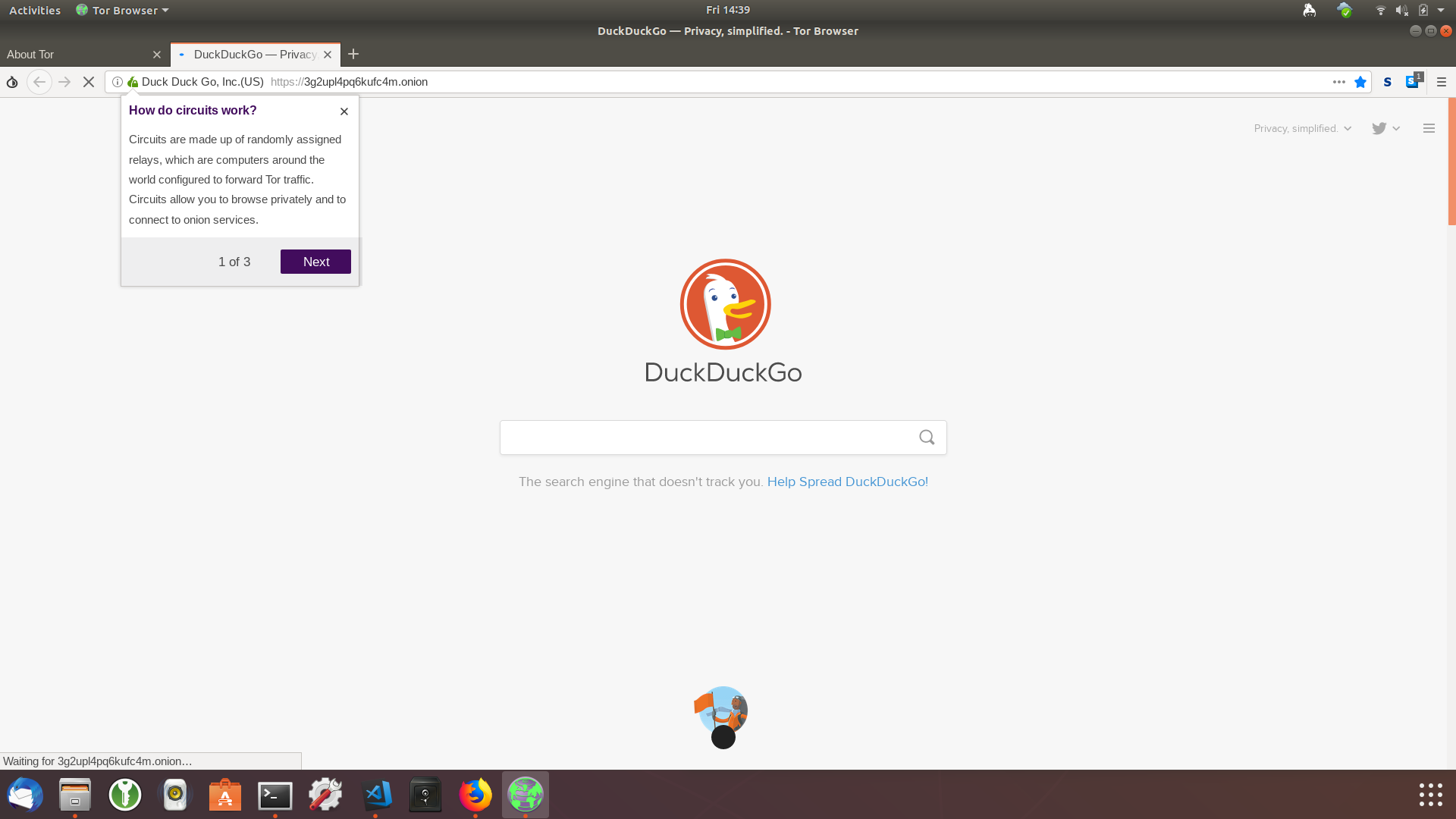
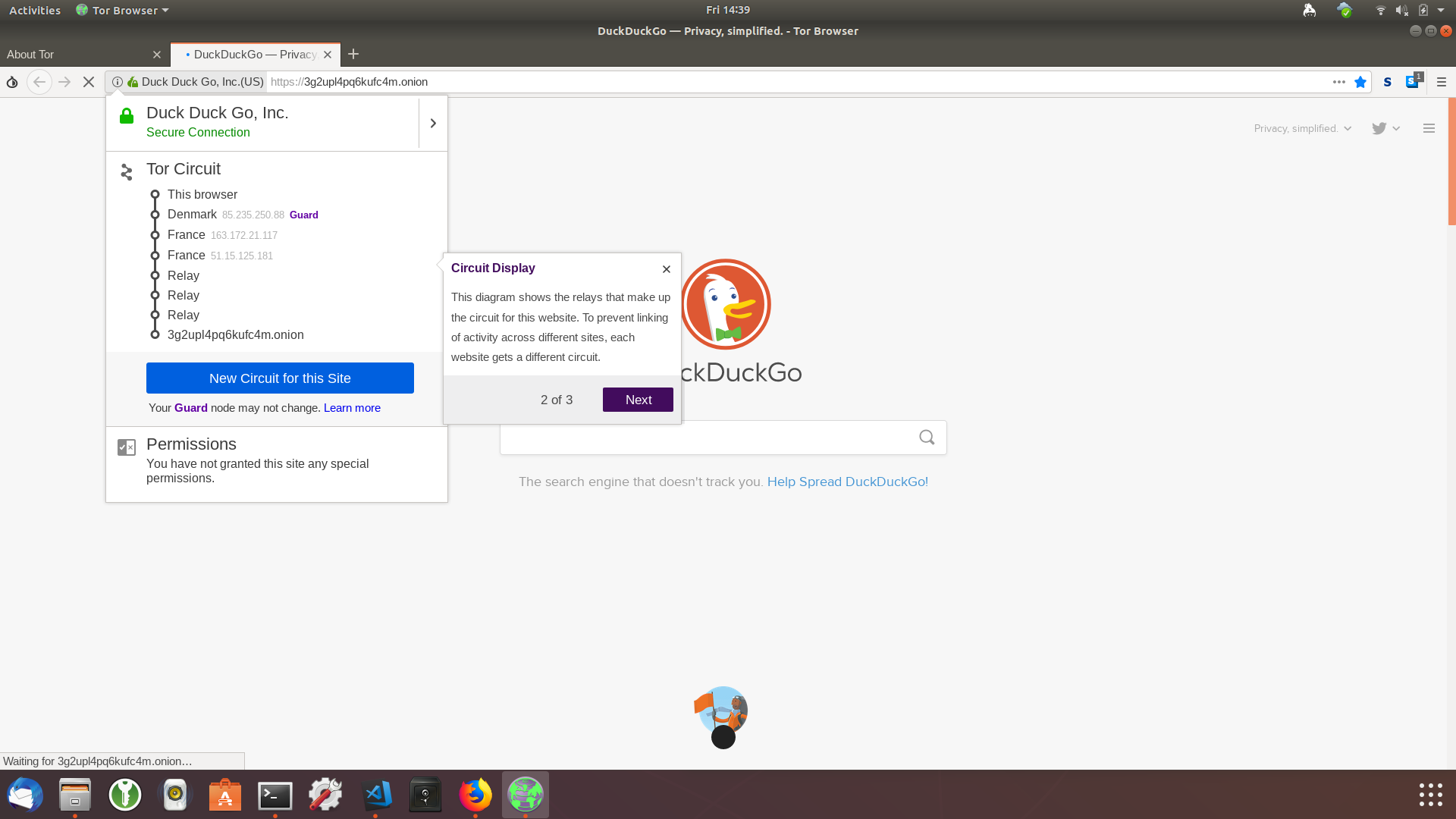
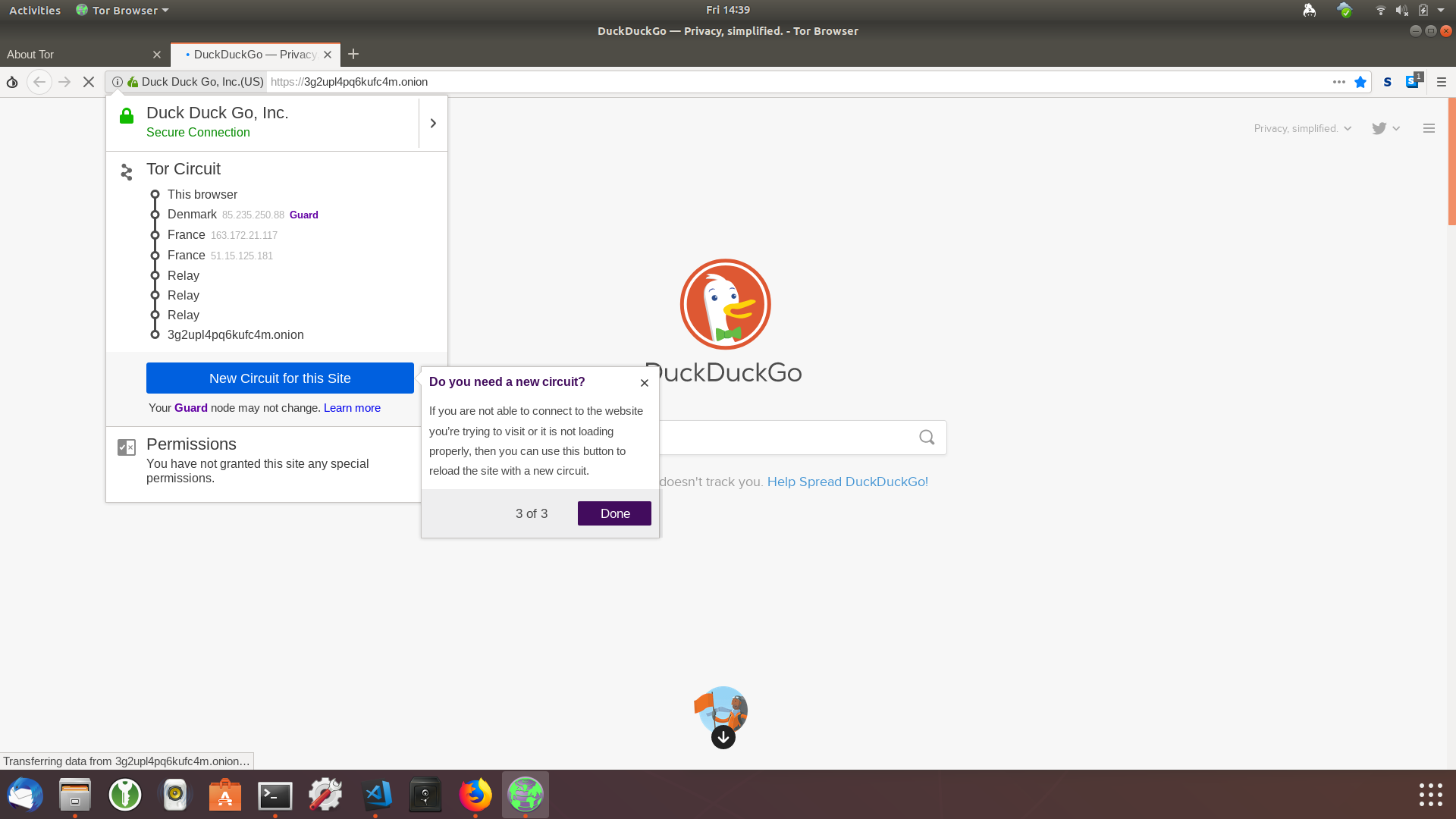
ပုံမှန် ဝက်ဘရောက်ဇာ မှာပါတဲ့ အချို့လုပ်ဆောင်ချက်တွေဟာဆိုရင် man-in-the-middle တိုက်ခိုက်မှုတွေကို ခံနိုင်ရည်မရှိပါဘူး။ အချို့လုပ်ဆောင်ချက်တွေကျတော့ အသုံးပြုသူရဲ့ ကိုယ်ရေးအချက်အလက်တွေကို ဖော်ထုတ်တဲ့ bugs တွေပါလာတာမျိုး ရှိခဲ့ပါတယ်။ ဒါ့ကြောင့် ဒီလုပ်ဆောင်ချက်တွေကို ပိတ်ဖို့အတွက် လုံခြုံရေးဘားကို မြှင့်တင်ထားဖို့ High ကို ရွှေ့ထားရပါမယ်။ ဒီလိုလုပ်ထားမယ်ဆိုရင် စွမ်းရည်မြှင့်ထားတဲ့ တိုက်ခိုက်မှုတွေနဲ့ အသစ်သစ်သော bugs တွေရန်က ကာကွယ်နိုင်ပါလိမ့်မယ်။ ဒီလုပ်ဆောင်မှုအချို့ကို ပိတ်ထားလိုက်တဲ့အတွက် တစ်ခုမကောင်းတာက တော့ အချို့ဝက်ဘ်ဆိုက်တွေကိုတော့ သင်ဝင်သုံးလို့ရတော့မှာ မဟုတ်ပါဘူး။ ဘရောက်ဇာရဲ့ မူလပါလာတဲ့ low setting ကတော့ သာမန်နေ့စဉ်သုံး လုံခြုံမှုအတွက်သုံးနိုင်ပေမဲ့ စွမ်းရည်မြှင့်ထားတဲ့ တိုက်ခိုက်မှုတွေ ခံရမှာကို စိုးရိမ်ရရင်တော့ high ကို ပြောင်းထားဖို့လိုပါမယ်။ အချို့ ဝက်ဘက်ဆိုက်တွေကိုတော့ မှန်မှန်ကန်ကန်ပြမှာ မဟုတ်ပါဘူး။
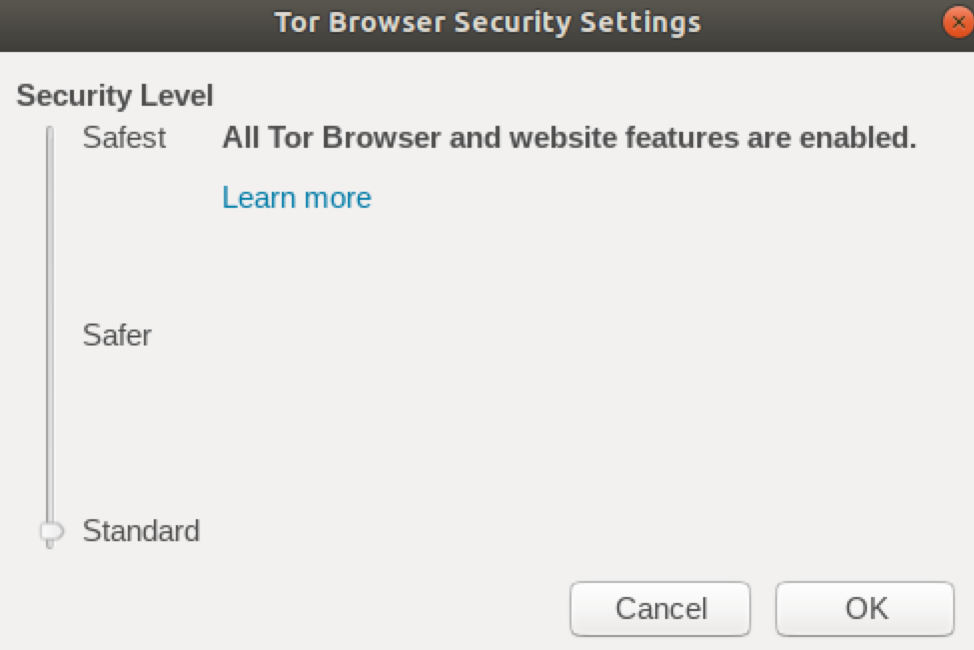
Tor ဘရောက်ဇာကိုသုံးတဲ့ အတွေ့အကြုံက အခြားဘရောက်ဇာတွေနဲ့ ကွာခြားတာမို့ Tor ကို စနစ်တကျနဲ့ လုံခြုံစွာအသုံးပြုနိုင်စေဖို့ အခုပြထားတဲ့ သတိပြုစရာအချက်တွေကို ဖတ်ရှုဖို့ အကြံပြုချင်ပါတယ်။
ဒါတွေဖတ်ပြီးပြီဆိုရင်တော့Tor ဘရောက်ဇာကို သုံးပြီး ကိုယ်ရေးလုံခြုံမှုရှိရှိနဲ့ အင်တာနက်ပေါ် တက်နိုင်ပါပြီ။
